「Markets」の版間の差分
編集の要約なし |
編集の要約なし |
||
| 5行目: | 5行目: | ||
物を売るためには「カテゴリ作成」をしてから物を売る必要があります。 | 物を売るためには「カテゴリ作成」をしてから物を売る必要があります。 | ||
===カテゴリ作成=== | ===カテゴリ作成=== | ||
[[File:m1.png|500px|1]] | [[File:m1.png|500px|1]]</br> | ||
markets画面を開くとこのようになっているので、「自分の店」を開いてください。 | markets画面を開くとこのようになっているので、「自分の店」を開いてください。</br> | ||
[[File:m2.png|500px|2]] | [[File:m2.png|500px|2]]</br> | ||
開くとこのようになっており、自分のショップの名前など変更ができます。</br> | 開くとこのようになっており、自分のショップの名前など変更ができます。</br> | ||
下のカテゴリ作成を押してください | 下のカテゴリ作成を押してください</br> | ||
[[File:m3.png|500px|3]] | [[File:m3.png|500px|3]]</br> | ||
そうすると、このように「新しいカテゴリ,新しいカテゴリIDをチャットに入力」(※IDではなく名前です)と出るので、チャットにカテゴリの名前を付けましょう。</br> | そうすると、このように「新しいカテゴリ,新しいカテゴリIDをチャットに入力」(※IDではなく名前です)と出るので、チャットにカテゴリの名前を付けましょう。</br> | ||
[[File:m4.png|500px|4]] | [[File:m4.png|500px|4]]</br> | ||
このようにちゃんと作成されていることが分かります。これを押してみましょう | このようにちゃんと作成されていることが分かります。これを押してみましょう</br> | ||
[[File:m5.png|500px|5]] | [[File:m5.png|500px|5]]</br> | ||
押すとこのようになっています。色々カスタマイズすることが可能です。「アイコン変更」を押すとアイコンを変更できます。アイテムを探すのが面倒くさい人は下の「検索」を押して検索したら簡単に出てきます(検索は英語で検索する必要があります)</br> | 押すとこのようになっています。色々カスタマイズすることが可能です。「アイコン変更」を押すとアイコンを変更できます。アイテムを探すのが面倒くさい人は下の「検索」を押して検索したら簡単に出てきます(検索は英語で検索する必要があります)</br> | ||
後は、カテゴリの説明など変更できますね。</br> | 後は、カテゴリの説明など変更できますね。</br> | ||
| 20行目: | 20行目: | ||
===アイテム追加=== | ===アイテム追加=== | ||
※カテゴリを追加いていないとできないので、追加していない人はこの前の「カテゴリ作成」をご覧ください</br> | ※カテゴリを追加いていないとできないので、追加していない人はこの前の「カテゴリ作成」をご覧ください</br> | ||
アイテムを追加するので、カテゴリ画面を開いて「新しいアイテム(前の画像では「アイテム追加」」を押してください。 | アイテムを追加するので、カテゴリ画面を開いて「新しいアイテム(前の画像では「アイテム追加」」を押してください。</br> | ||
[[File:m6.png|500px|6]] | [[File:m6.png|500px|6]]</br> | ||
ほぼ説明する必要もないですが説明します。</br> | ほぼ説明する必要もないですが説明します。</br> | ||
「追加したいアイテムを追加」のところに、売りたいアイテムを持ってきます。</br> | 「追加したいアイテムを追加」のところに、売りたいアイテムを持ってきます。</br> | ||
| 27行目: | 27行目: | ||
「ストックして売るか」これをOFFにしていたら1つずつ売ることができますが、数を指定してまとめ買いすることができるので正直これをONにする必要は無いと思います。やりたい方はどうぞ。</br> | 「ストックして売るか」これをOFFにしていたら1つずつ売ることができますが、数を指定してまとめ買いすることができるので正直これをONにする必要は無いと思います。やりたい方はどうぞ。</br> | ||
「オファー」これは鯖主もよく理解していませんが、アイテムをもっと追加してほしい時にプレイヤーが追加してほしい依頼をできるかどうかだと思います(特に必要なし)</br> | 「オファー」これは鯖主もよく理解していませんが、アイテムをもっと追加してほしい時にプレイヤーが追加してほしい依頼をできるかどうかだと思います(特に必要なし)</br> | ||
「売る」これはそのままの意味で、売ります。 | 「売る」これはそのままの意味で、売ります。</br> | ||
[[File:m7.png|500px|7]] | [[File:m7.png|500px|7]]</br> | ||
売ったらこのようになります。 | 売ったらこのようになります。</br> | ||
2023年10月26日 (木) 20:45時点における版
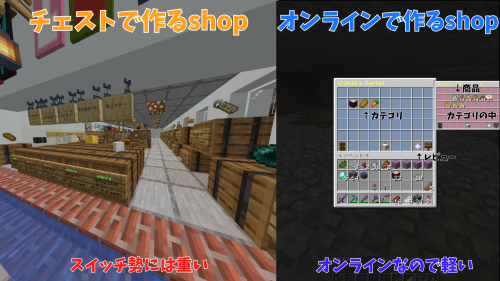
Marketsプラグインとは
オンラインで自分でショップを開いて物を売ったり買ったりできるプラグインです。物を売ったり買ったりできるプラグインに「quickshop」というチェストで物を売ることができるプラグインなどがありましたが、このプラグインには欠点がありそれは、「スイッチ勢がチェスト(樽を含む)を見たりすると重すぎてクラッシュする」などの欠点があります(樽でも看板などで重くなる)。このプラグインはオンラインですので、そんな欠点はありません。ですが、統合版勢の人のアイテム追加にはコマンドを使う必要があります(右クリック概念がないため)。申し訳ございません。皆さんもオンラインでショップを作成して物を売ってくださいね!!
物を売る方法
物を売るためには「カテゴリ作成」をしてから物を売る必要があります。
カテゴリ作成
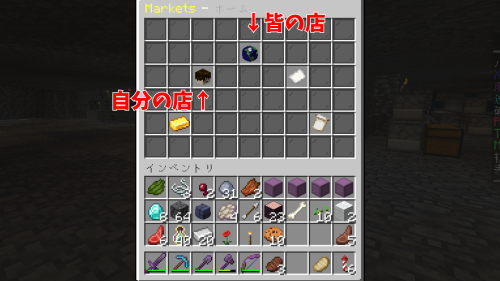
markets画面を開くとこのようになっているので、「自分の店」を開いてください。

開くとこのようになっており、自分のショップの名前など変更ができます。
下のカテゴリ作成を押してください

そうすると、このように「新しいカテゴリ,新しいカテゴリIDをチャットに入力」(※IDではなく名前です)と出るので、チャットにカテゴリの名前を付けましょう。

このようにちゃんと作成されていることが分かります。これを押してみましょう

押すとこのようになっています。色々カスタマイズすることが可能です。「アイコン変更」を押すとアイコンを変更できます。アイテムを探すのが面倒くさい人は下の「検索」を押して検索したら簡単に出てきます(検索は英語で検索する必要があります)
後は、カテゴリの説明など変更できますね。
早速アイテムを追加してみましょう!!
アイテム追加
※カテゴリを追加いていないとできないので、追加していない人はこの前の「カテゴリ作成」をご覧ください
アイテムを追加するので、カテゴリ画面を開いて「新しいアイテム(前の画像では「アイテム追加」」を押してください。

ほぼ説明する必要もないですが説明します。
「追加したいアイテムを追加」のところに、売りたいアイテムを持ってきます。
「値段変更」で値段を変更できます。
「ストックして売るか」これをOFFにしていたら1つずつ売ることができますが、数を指定してまとめ買いすることができるので正直これをONにする必要は無いと思います。やりたい方はどうぞ。
「オファー」これは鯖主もよく理解していませんが、アイテムをもっと追加してほしい時にプレイヤーが追加してほしい依頼をできるかどうかだと思います(特に必要なし)
「売る」これはそのままの意味で、売ります。

売ったらこのようになります。